10 parasta pikanäppäintä Windows 10:ssä ja niiden käyttö

Tutustu Windows 10:n 10 suosituimpaan pikanäppäimeen ja siihen, miten voit hyödyntää niitä tehokkaasti töissä, koulussa ja muissa asioissa.
Asianmukainen projektinhallinta on välttämätöntä projektien tehokkaassa ja oikea-aikaisessa loppuunsaattamisessa. Smartsheet ja Airtable ovat kaksi työkalua, joita voit harkita projektinhallinnassa. Ne ovat myös tehokkaita ohjelmisto-as-a-service (SaaS) -vaihtoehtoja tietojen, mukaan lukien asiakaspalautteen ja kulujen, seurantaan.
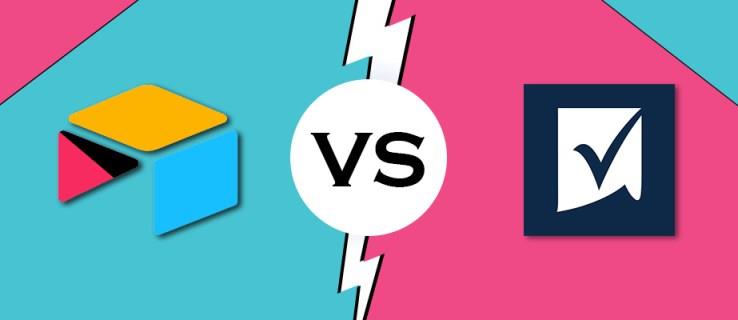
Nämä kaksi alustaa ovat vieneet laskentataulukoiden käsitteen uudelle tasolle. Vaikka molemmat ohjelmat ovat erinomaisia työkaluja projektien hallintaan, niissä on eroja, jotka saattavat tehdä niistä paremman sopivan sinulle ja tiimillesi. Joten kumpi on parempi, AirTable vai Smartsheet? Ota selvää tästä vertailusta.
Mikä on Smartsheet?
Smartsheet on yrityksen työnhallintatyökalu, jonka avulla voit skaalata työtäsi tarjoamalla perustan ohjelmien, prosessien ja projektien hallintaan.
Projektien ja tehtävienhallintaohjelmisto on perustettu vuonna 2005, ja siinä on virtaviivainen käyttöliittymä ja integroitu verkkopohjainen yhteistyöominaisuus.
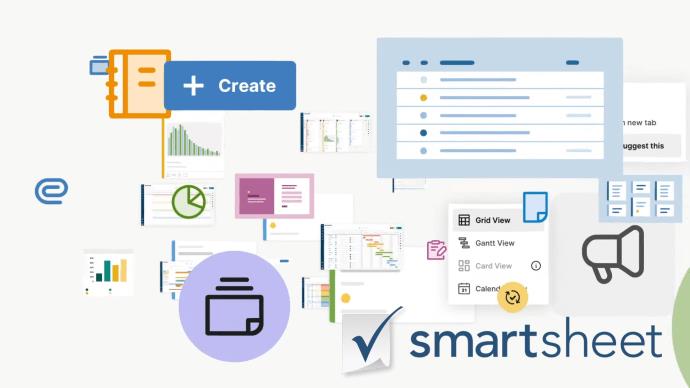
Smartsheetistä on tullut suosittu projektinhallintatyökalu yritysten keskuudessa, koska se on integroitunut Microsoft Teamsin kaltaisiin ratkaisuihin ja helppokäyttöinen. Se kilpailee muiden projektinhallintaalustojen, kuten Microsoft Projectin ja Wriken, kanssa.
Yli 80 % Fortune 500 -yrityksistä käyttää Smartsheetiä prosessien automatisoimiseen, hallintaan ja toteuttamiseen eri käyttötapauksissa ja osastoilla.
Mikä on Airtable?
Airtable on yhteistyöalusta, joka yhdistää tietokantaominaisuudet laskentataulukkoon – voit jopa määrittää tietyn kaavan valituille soluille käyttämällä Airtablen koontiversiota . Se perustettiin vuonna 2012, ja sen avulla käyttäjät voivat rakentaa sovelluksia vähän tai ei ollenkaan koodauskokemusta ja luoda räätälöityjä ratkaisuja tarpeidensa mukaan.
Pilvipohjaisesta alustasta on tullut suosittu projektinhallinnan työkalu markkinoinnissa ja voittoa tavoittelemattomissa organisaatioissa.
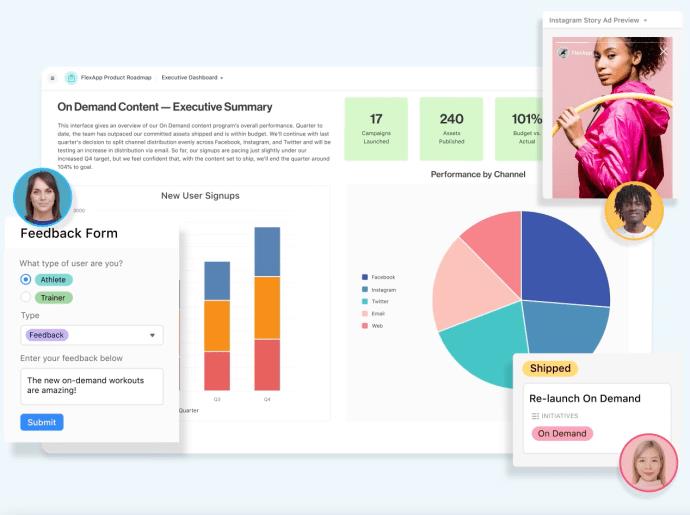
Airtablen missiona on demokratisoida ohjelmistojen luominen antamalla käyttäjilleen mahdollisuus luoda tarvittavat työkalut. Alustalla on yli 700 tiimin jäsentä, ja sitä käyttää yli 450 000 organisaatiota maailmanlaajuisesti.
Tätä palvelua voidaan myös kuvata taulukkolaskentatietokannan hybridiksi, koska voit linkittää tietueita AirTablessa ja suorittaa muita tietokannan käsittelyjä.
Smartsheet vs. Airtable -vertailu
Vaikka sekä Smartsheetillä että AirTablella on samanlainen perusta, niillä on monia keskeisiä eroja. Tässä vertaamme eroja näiden kahden työkalun projektinhallinnan ominaisuuksissa, integraatiossa, käytettävyydessä, hinnoittelussa ja tuessa.
1. Projektinhallinta
Vaikka Airtable ja Smartsheet ovat projektinhallintatyökaluja, ne on rakennettu toimimaan eri tavalla. Esimerkiksi Smartsheetissä on useita sisäänrakennettuja ominaisuuksia, joiden avulla voit hallita projekteja tehokkaammin, mukaan lukien mahdollisuus lisätä alitehtävä .
Näitä ominaisuuksia ovat reaaliaikainen budjetti- ja raportointiominaisuudet, ajan seuranta, riippuvuuksien ja työnkulkujen määrittäminen sekä resurssienhallintatyökalut.
Airtablella on erinomaiset ominaisuudet edistymisen seurantaan, mutta se keskittyy pääasiassa yksittäisten tehtävien hallintaan laajemman projektinhallinnan sijaan.
Jos olet epävarma näiden kahden palvelun välillä, alla on taulukko, joka sisältää yhteenvedon Airtablen ja Smartsheetin projektinhallintaominaisuuksista:
| Ominaisuus | Smartsheet | Ilmastoitu |
|---|---|---|
| Tehtävien hallinta | Yksityiskohtaiset kentät, kriittiset polut, riippuvuudet, Gantt-kaaviot | Peruskentät, Kanban-taulut, mukautetut näkymät |
| Resurssienhallinta | Sisäänrakennetut resurssien allokointityökalut, työkuormanäkymät | Tarvitsee mukautettuja kenttiä ja kiertotapoja |
| Automaatio | Vankka työnkulun automatisointi ehdollisilla toimilla | Rajoitettu automaatio ja luottaa Zapier-integraatioihin |
| Raportointi ja analytiikka | Valmiiksi rakennetut kojelaudat ja raportit, mukautetut kaaviot ja pivot-taulukot | Edellyttää raporttien ja hallintapaneelien luomista tyhjästä |
| Yhteistyö | Reaaliaikaiset päivitykset, maininnat, tiedostojen jakaminen, chat ja kommentointi | Reaaliaikaiset päivitykset, useita käyttöoikeuksia, kommentointi |
2. Integrointi
Nykyään tiimit käyttävät usein useita sovelluksia ja palveluita työnsä hallintaan. Ilman integrointiohjelmistoa saman projektin eri osien saumaton työskentely olisi haastavaa sinulle ja kollegoillesi.
Smartsheetillä ja Airtablella on vaikuttavia integrointiominaisuuksia, mutta edellinen on tässä kategoriassa johtavassa asemassa. Siinä on vaikuttava luettelo sisäänrakennetuista integraatioista useiden yrityssovellusten, kuten Adoben, Google Driven ja Microsoftin, kanssa.
Se tekee yhteistyötä yli 300 yrityksen kanssa integroidakseen tuotteitaan, ja sillä on avoin API, joka mahdollistaa mukautetun integroinnin muiden yritysten kanssa.
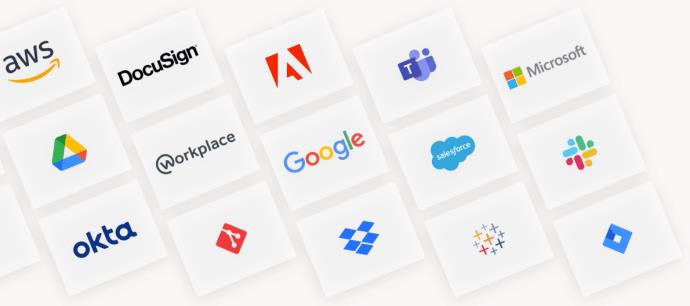
Airtablella on samanlainen luettelo integraatioista suosittujen sovellusten ja mukautettavien API-toimintojen kanssa. Se kuitenkin epäonnistuu, koska useimmat integraatiot vaativat kolmannen osapuolen ohjelmia, kuten Zapier, joka on hankala ja kömpelö.
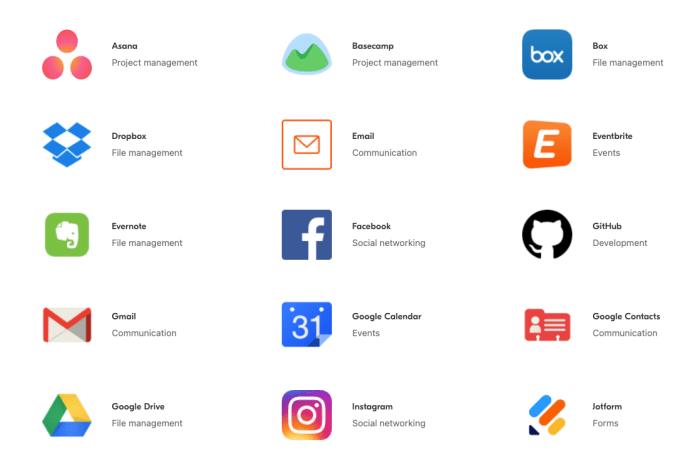
Alla on yhteenveto Smartsheetin ja Airtablen integrointiominaisuuksista:
| Ominaisuus | Smartsheet | Ilmastoitu |
|---|---|---|
| Integraatioiden määrä | Yli 80 valmiiksi rakennettua integraatiota sekä mukautettuja vaihtoehtoja | Yli 30 valmiiksi rakennettua integraatiota sekä Zapier lisäintegraatioita varten |
| Suositut integraatiot | Google Suite, Microsoft Teams, Dropbox, Salesforce, Asana, Jira, Substack | Google Suite, Slack, Dropbox, HubSpot, Zendesk, Trello |
| Keskity | Liiketoiminta, tuottavuus, projektinhallinta | Yhteistyö, mukautetut työnkulut, tiedonhallinta |
| Helppokäyttöisyys | Helposti yhdistettävät valmiit integraatiot, mukautetut vaihtoehdot vaativat koodauksen | Helposti yhdistettävät valmiiksi rakennetut integraatiot, mukautetut integraatiot vaativat Zapier-asennuksen |
| Automatisointiominaisuudet | Laaja sisäänrakennettu työnkulun automatisointi toimien ja laukaisimien kanssa | Airtablen rajoitetut automaatiomahdollisuudet, Zapierin avulla monimutkaisia työnkulkuja varten |
| Edistyneet integraatiot | API-pääsy kehittäjille | API-pääsy kehittäjille |
3. Käytettävyys ja tuki
Käytettävyyden osalta on tärkeää pohtia, kuinka helppoa ohjelmiston käyttö on ihmisten kannalta ja kuinka nopeasti he voivat ottaa yhteyttä asiakaspalveluun.
Sekä Airtablella että Smartsheetillä on verkko- ja mobiilisovellukset saatavilla Windowsille, Macille, Androidille tai iOS:lle. Ne eroavat kuitenkin kielitaidoistaan. Smartsheet on saatavilla kahdeksalla kielellä, kun taas Airtable tukee vain englantia.
Sekä Airtablella että Smartsheetillä on suhteellisen virtaviivaiset käyttöliittymät. Airtablen käyttöönotto voi kuitenkin viedä aikaa, koska tiimien on rakennettava mukautettuja sovelluksia. Smartsheetille tuttu Excel-tyyppinen ulkoasu antaa sille etua tässä. Yritys tarjoaa myös puhelin-, sähköposti- ja live-chat-tukea. He myöntävät lippuja ja tarjoavat lisäkoulutusta sen alustan käyttöön. Yritys tekee avun saamisesta helppoa, kun tiimisi kohtaa ongelmia.
Airtable tarjoaa myös nämä palvelut puhelin- ja lipputukea lukuun ottamatta. Sen alusta ei ole yhtä tukiystävällinen kuin Smartsheet.
4. Hinnoittelu
Molemmilla palveluilla on neljä hinnoitteluvaihtoehtoa. Smartsheetissä nämä ovat Free, Pro, Business ja Enterprise. Toisaalta Airtable kutsuu hinnoittelusuunnitelmiaan ilmaiseksi, tiimiksi, liiketoiminnaksi ja yritysskaalaksi.
Airtable Free -vaihtoehto sisältää seuraavat ominaisuudet:
Toisaalta saatat saada seuraavat ominaisuudet Smartsheetin ilmaisessa tasossa:
Smartsheet tarjoaa Pro-paketin hintaan 7 dollaria käyttäjää kohden/kuukausi, joka laskutetaan vuosittain. Tämä on verrattavissa Airtablen Team-suunnitelmaan hintaan 20 dollaria per paikka/kuukausi, laskutetaan vuosittain.
Automaatio
Tässä suunnitelmassa Smartsheet tarjoaa kymmenen editoria, rajoittamattoman määrän ilmaisia katselukertoja, rajattomasti arkkeja, rajoittamattoman määrän kojetauluja, lomakkeita ja raportteja sekä 250 automaatiota kuukaudessa. Sitä vastoin Airtable tarjoaa 25 000 automaatioajoa, 50 000 tietuetta/kanta, 20 Gt liitteitä/kanta sekä Gantt- ja aikajananäkymät.
Hinta per käyttäjä
Molemmat tarjoavat liiketoimintasuunnitelman. Smartsheetin hinta on 25 dollaria käyttäjää kohti kuukaudessa, ja se laskutetaan vuosittain. Airtablen hinta on 45 dollaria per istuin/kuukausi, laskutetaan vuosittain, mutta sen kuukausilaskutus on 54 dollaria.
Liiketoimintasuunnitelma
Smartsheet-liiketoimintasuunnitelma sisältää ryhmien, käyttäjien ja lisenssien hallinnan, rajoittamattoman määrän ilmaisia muokkausohjelmia, ehdollisia logiikkalomakkeita, lähtötasoja, raporttien julkaisua, taulukoita, kojelautakapasiteetin, 1 Tt:n liitemuistin ja paljon muuta.
Sen sijaan saat 100 000 automaatioajoa, 125 000 tietuetta/kanta, 100 Gt liitteitä/kanta, kaksisuuntainen synkronointi, premium-synkronointiintegraatiot ja hallintapaneeli Airtablen liiketoimintasuunnitelmaan.
Yrityssuunnitelma
Lopuksi molemmat tarjoavat yrityssuunnitelman, vaikka Airtable viittaa tähän yritysasteikkona. Näiden suunnitelmien hinnoittelu riippuu yrityksen laajuudesta, ja sinun on varattava puhelu.
Smartsheetille tämä suunnitelma kuitenkin sisältää kertakirjautumisen/SAML:n, yrityssuunnitelman hallinnan, WorkApps-, Work Insightsin, rajoittamattoman liitteiden tallennustilan, DocuSign-integroinnin ja pääsyn ammattilaisiin.
Saatat hyötyä valvontalokeista ja DLP:stä, yrityssovellusliittymästä, yrityskeskittimestä, paikallisesta synkronoinnista, 500 000 automaatioajosta, 1 000 gigatavua liitteitä/kantaa ja paljon muuta Airtable Enterprise -suunnitelmassa.
Valitse
Airtable on erinomainen valinta pienyrityksille, jotka haluavat parantaa toimintaansa. Smartsheet puolestaan on erinomainen vaihtoehto keskitason yrityksille, jotka haluavat laajentaa kattavuuttaan.
Jokaisella alustalla on alue, jossa se loistaa. Airtable on uskomattoman muokattavissa, joten voit käyttää sitä saadaksesi kaiken irti projektin kehitysprosessista. Sinun ei koskaan tarvitse tuntea, että ohjelmisto sanelee, miten työskentelet.
Smartsheet on loistava projektinhallintajärjestelmä, jonka avulla käyttäjät voivat seurata ja hallita tehtäviään. Sen ensisijainen etu on, että se mahdollistaa saumattoman yhteistyön tiimin jäsenten välillä.
Airtablen ja Smartsheetin tarjoamilla ratkaisuilla voit vahvistaa kilpailuetuasi parantamalla tietojen visualisointia ja ymmärrystä koko liiketoiminnasta. Valitsetko Airtablen vai Smartsheetin, riippuu organisaatiosi rakenteesta.
Jos harkitset Asanan käyttöä, käy Smartsheet vs. Asana -vertailumme läpi päättääksesi, mikä työkalu sopii tarpeisiisi paremmin.
Tutustu Windows 10:n 10 suosituimpaan pikanäppäimeen ja siihen, miten voit hyödyntää niitä tehokkaasti töissä, koulussa ja muissa asioissa.
Opas BitLockerin käyttöön, Windows 10:n tehokkaaseen salausominaisuuteen. Ota BitLocker käyttöön ja suojaa tiedostosi helposti.
Opas Microsoft Edge -selaushistorian tarkastelemiseen ja poistamiseen Windows 10:ssä. Saat hyödyllisiä vinkkejä ja ohjeita.
Katso, kuinka voit pitää salasanasi Microsoft Edgessä hallinnassa ja estää selainta tallentamasta tulevia salasanoja.
Kuinka eristää tekstin muotoilua Discordissa? Tässä on opas, joka kertoo, kuinka Discord-teksti värjätään, lihavoidaan, kursivoitu ja yliviivataan.
Tässä viestissä käsittelemme yksityiskohtaisen oppaan, joka auttaa sinua selvittämään "Mikä tietokone minulla on?" ja niiden tärkeimmät tekniset tiedot sekä mallin nimen.
Palauta viimeinen istunto helposti Microsoft Edgessä, Google Chromessa, Mozilla Firefoxissa ja Internet Explorerissa. Tämä temppu on kätevä, kun suljet vahingossa minkä tahansa välilehden selaimessa.
Jos haluat saada Boogie Down Emoten Fortnitessa ilmaiseksi, sinun on otettava käyttöön ylimääräinen suojakerros, eli 2F-todennus. Lue tämä saadaksesi tietää, miten se tehdään!
Windows 10 tarjoaa useita mukautusvaihtoehtoja hiirelle, joten voit joustaa, miten kohdistin toimii. Tässä oppaassa opastamme sinut läpi käytettävissä olevat asetukset ja niiden vaikutuksen.
Saatko "Toiminto estetty Instagramissa" -virheen? Katso tämä vaihe vaiheelta opas poistaaksesi tämän toiminnon, joka on estetty Instagramissa muutamalla yksinkertaisella temppulla!







